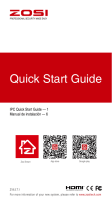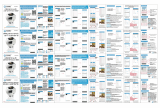La página se está cargando...

C50+V1.0-TDE01全球化安装指南
10036412
V1.0
折后86*115mm
70g书写纸
单黑
±1mm
折页
2018/01/31
1
Scarica l'App Smartphone
Fai lo scan del codice QR dell'app qui sopra per scaricare e installare l'APP TendaEye.
Puoi anche cercarlo su "AppStore" o "Google Play".
2
Impostazione e visualizzazione tramite smartphone
C50+V1.0-TDE01
Passo 1: collegare l'adattatore di alimentazione alla fotocamera.
Passo 2: aggiungi un nuovo dispositivo
All'inizio quando senti una voce dal dispositivo "Waiting for WiFi smartlink configuration", esegui
l'APP "TendaEye", fare clic prima su "+", e poi su "Nuovo dispositivo non configurato", nel campo
"Password" inserisci la password wireless del router. Fai clic su "Avanti" per aggiungere la fotocamera.
Durante la configurazione, è possibile ascoltare una voce dal dispositivo "Configurazione ricevuta",
"Connessione WiFi", "WiFi Collegato".
Se l'impostazione "Nuovo dispositivo non configurato"
non successo, consultare le istruzioni per l'uso online. Prima
esecui APP "TendaEye", fare clic su " " icona -> fare clic su
"Guida" -> "Connessione dispositivo", e è possibile trovare il
metodo di configurazione in "Come connettere le telecamere
a Internet utilizzando l'installazione rapida WiFi".
Se si desidera modificare la connessione WiFi della videocamera, è necessario
continuare a premere il pulsante RESET della videocamera Fino a quando non
si sente la voce "Ripristina impostazioni predefinite di fabbrica". Quando si
sente la voce "In attesa di configurazione Smartlink WiFi", è possibile ripetere
il nuovo dispositivo non configurato della fotocamera.
Nota
Ready
Tips:Pleasesetupthedevucewithin3meters
5GWiFinotsupportedyet
Next
SmartLink failed? Please click here...
WIFIName:
Password
Tenda-2C2DF0
Passo 3: Dopo aver impostato correttamente la connessione WiFi della videocamera, è possibile
visualizzare il video in diretta dalla telecamera e utilizzare la funzione di ascolto, parlare e così via.
HD
Normal
2017-01-07 02:10:11 星晴六
Fotografia
Clicca prima questo pulsante e poi continua a premere questo tasto " " per parlare
Clicca questo pulsante per ascoltare
3
FAQ
Eseguire l'APP "TendaEye", fare clic sull'icona " ", fare clic su "Guida", Riepilogo delle
domande frequenti.
Shenzhen Tenda Technology Co.,Ltd
6-8 Floor, Tower E3, No. 1001, Zhongshanyuan Road, Nanshan District, Shenzhen, China. 518052
Telephone: 86-755-86591006 Email: IPC@tenda.com.cn Website: www.tendacn.com Skype: ipctechnical
1
Завантаження додатку для Смартфона
Відскануйте QR-код програми, щоб завантажити та встановити додаток TendaEye
Також ви можете знайти його в "App Store" або "Google Play".
2
Налагодження та перегляд за допомогою смартфона
Крок 1: Підключіть блок живлення до камери
Крок 2: Додати новий пристрій
Перше, ви почуєте голос із пристрою “Waiting for Wi-Fi smart link configuration”. Потім запустіть
програму "TendaEye", натисніть спочатку "+", натисніть "Несконфігурований новий пристрій", в
полі "Пароль" введіть бездротовий пароль маршрутизатора. Натисніть "Далі", щоб додати камеру.
Під час налаштування ви можете почути голос із пристрою "Configuration received", "WiFi
Connecting", "WiFi Connected".
Якщо крок "Несконфігурований новий пристрій" не
вдається, перегляньте інструкцію з експлуатації в
Інтернеті. Спочатку запустіть програму "TendaEye",
натисніть на піктограму " " -> натисніть "Посібник" ->
"З'єднання пристрою", і ви можете знайти спосіб
конфігурації в "Як підключити камери до Інтернету за
допомогою швидкої настройки WiFi".
Якщо ви хочете змінити підключення камери до Wi-Fi, вам
потрібно натиснути кнопку RESET, поки не почуєте голос "Restore
factory default setting". Коли ви почуєте голос "Waiting for Wi-Fi
smart link configuration", ви можете перезапустити “Unconfigured
New Device”.
Примітка
Ready
Tips:Pleasesetupthedevucewithin3meters
5GWiFinotsupportedyet
Next
SmartLink failed? Please click here...
WIFIName:
Password
Tenda-2C2DF0
Крок 3. Після успішного встановлення з'єднання камери з Wi-Fi, ви можете переглядати відео
з камери, використовувати функцію прослуховування, мовлення тощо.
HD
Normal
2017-01-07 02:10:11 星晴六
Фото
натисніть цю кнопку та продовжуйте тримати “ ” щоб говорити
Натисніть цю кнопку, щоб слухати
3
Часті питання
Запустіть програму "TendaEye", натисніть значок " ", натисніть "Керівництво", "FAQ".
Українська
1
Загрузка приложения для смартфона
Сканируйте QR-код приложения (см. выше), чтобы скачать и установить приложение TendaEye .
Вы также можете найти его в AppStore или GooglePlay.
2
Установка и просмотр со смартфона
Шаг 1: Подключите адаптер питания к камере.
Шаг 2: Добавьте новое устройство
Вы услышите голос “Waiting for WiFi smartlink configuration”. Откройте приложение «TendaEye» ,
нажмите «+», выберите «Unconfigured New Device», в поле «Password» введите пароль Wi-Fi сети
маршрутизатора. Нажмите «Next», чтобы добавить камеру. Во время настройки вы услышите
голос с устройства «Configuration recieved», «WiFi Connecting», «WiFi Connected».
Если настройка “Unconfigured New Device” не удалась,
пожалуйста, ознакомьтесь с инструкциями по эксплуатации в
Интернете.Откройте приложение «TendaEye» , нажмите значек
« » -> выберите «Guide» -> «Device connection», вы можете
найти инструкцию по настройке в разделе «How to connect the
cameras to the Internet by using WiFi quick setup».
Если вы хотите изменить Wi-Fi подключение камеры,нужно нажать и
удерживать кнопку RESET на камере, пока не услышите голос "Restore
factory default setting". Когда вы услышите голос "Waiting for WiFi smartlink
configuration”, вы можете повторить Wi-Fi настройки камеры.
Обратите внимание
Ready
Tips:Pleasesetupthedevucewithin3meters
5GWiFinotsupportedyet
Next
SmartLink failed? Please click here...
WIFIName:
Password
Tenda-2C2DF0
Шаг 3: после успешной настройки и подключения камеры к Wi-Fi сети
вы можете просматривать видеотрансляцию с камеры и пользоваться функциями
прослушивания, переговоров и т.д.
HD
Normal
2017-01-07 02:10:11 星晴六
Фотографировать
нажмите кнопку " " и удерживайте ее, чтобы говорить
нажмите эту кнопку, чтобы включить функцию прослушивания
3
Часто задаваемые вопросы
Запустите приложение «TendaEye», нажмите значок « », нажмите «Руководство»,
Ответы на часто задаваемые вопросы.
1
Pobranie aplikacji na smartfon
Zeskanuj kod QR, aby pobrać i zainstalować aplikację TendaEye
Możesz ją także wyszukać w AppStore lub Google Play.
2
Ustawianie i przeglądanie w smartfonie
Krok 1: Podłącz zasilacz do kamery
Krok 2: Dodaj nowe urządzenie
Najpierw usłyszysz komunikat z urządzenia "Oczekiwanie na konfigurację smartlink Wi-Fi".
Następnie uruchom aplikację TendaEye, najpierw naciśnij "+", naciśnij "Nowe, nieskonfigurowane
urządzenie", w polu "Hasło" wpisz hasło sieci bezprzewodowej routera. Naciśnij "Dalej", aby dodać
kamerę. Podczas konfiguracji można usłyszeć komunikaty z urządzenia "Konfiguracja otrzymana",
"Łączenie WiFi", "WiFi połączone".
Jeśli ustawienie "Nowego nieskonfigurowanego urządzenia"
nie powiedzie się, należy zapoznać się z instrukcją obsługi
online. Najpierw uruchom aplikację TendaEye, kliknij
ikonę -> kliknij "Przewodnik" -> "Połączenie z urządzeniem".
Metodę konfiguracji możesz znaleźć w "Jak podłączyć kamery
do internetu za pomocą szybkiej konfiguracji WiFi".
Jeśli chcesz zmienić połączene Wi-Fi w kamerze, musisz naciskać przycisk
RESET kamery, dopóki nie usłyszysz komunikatu "Przywróć ustawienia
fabryczne". Gdy usyszysz komunikat "Oczekiwanie na konfigurację połączenia
WiFi", możesz ponownie wprowadzić konfigurację urządzenia.
Informacja
Ready
Tips:Pleasesetupthedevucewithin3meters
5GWiFinotsupportedyet
Next
SmartLink failed? Please click here...
WIFIName:
Password
Tenda-2C2DF0
Krok 3: Po pomyślnym skonfigurowaniu połączenia WiFi z kamerą, możesz oglądać wideo z kamery
na żywo i korzystać z funkcji słuchania, mówienia, itd.
HD
Normal
2017-01-07 02:10:11 星晴六
Fotografia
Najpierw naciśnij ten przycisk, a następnie naciskaj ten przycisk , aby mówić
Naciśnij ten przycisk, aby słuchać
3
FAQ
Uruchom aplikację TendaEye, kliknij ikonę , kliknij "Przewodnik", podsumowanie najczęściej
zadawanych pytań
1
Stažení aplikace
Naskenujte QR kód pomocí mobilního telefonu/tabletu níže a stáhněte a nainstalujte
aplikaci "TendaEye".
Aplikaci můžete také vyhledat v "AppStore" nebo "Google Play" pod názvem "TendaEye".
2
Nastavení a sledování pomocí telefonu/tabletu
Krok 1: Připojte napájecí adaptér ke kameře a zasuňte do zástrčky.
Krok 2: Klikněte na přidání nového zařízení/Add new device.
Nejprve uslyšíte zvuk ze zařízení "Waiting for WiFi smartlink configuration", to znamená že kamera
nyní čeká na nastavení připojení k Internetu. Poté spusťte aplikaci "TendaEye", klikněte na tlačítko "+"
pro přidání kamery, zvolte "Unconfigured New Device/Nenastavené nové zařízení", v poli
"Password/Heslo" zadejte heslo pro připojení k WiFi síti. Klepnutím na tlačítko "Next/Další" přidáte
kameru. Během konfigurace uslyšíte hlas ze zařízení "Configuration received", tzn. nastavení přijato,
poté "WiFi Connecting", tzn. připojování k WiFi, a poté "WiFi Connected", tzn. WiFi připojeno.
Pokud se nastavení nepodaří, uslyšíte zvuk "Unconfigured New
Device" tzn. nové zařízení nebylo nastaveno. Přečtěte si prosím
návod k obsluze, který je online v aplikaci. Nejprve spusťte
aplikaci "TendaEye", klikněte na ikonu -> klikněte na
"Guide/Průvodce" -> "Device connection/Připojení zařízení",
a popis nastavení naleznete v části "How to connect the cameras
to Internet by using WiFi quick setup/Jak připojit kamery k
Internetu pomocí rychlého nastavení WiFi".
Chcete-li změnit připojení kamery k WiFi síti, je nutné dlouze stisknout
tlačítko RESET na kameře dokud neuslyšíte "Restore factory default setting",
tzn. obnovení do výchozího továrního nastavení. Jakmile uslyšíte "Waiting
for WiFi smartlink configuration", to znamená že kamera nyní čeká na
nastavení připojení k Internetu, postupujte viz. výše.
Poznámka
Ready
Tips:Pleasesetupthedevucewithin3meters
5GWiFinotsupportedyet
Next
SmartLink failed? Please click here...
WIFIName:
Password
Tenda-2C2DF0
Krok 3: Po úspěšném připojení kamery k WiFi síti můžete sledovat živé video a používat funkci
poslechu, mluvení apod.
HD
Normal
2017-01-07 02:10:11 星晴六
Fotografie
Nejprve klikněte na toto tlačítko a potom pokračujte stisknutím tohoto tlačítka " "
Kliknutím na toto tlačítko zapnete odposlech
3
FAQ
Spusťte aplikaci "TendaEye", klikněte na ikonu " ", klikněte na "Guide/Průvodce", a FAQ/Přehled
nejčastějších otázek.
čeština
1
Smartphone APP download
Scan the QR code of APP below to download and install TendaEye APP.
Also you can search it at “AppStore” or “Google play”.
● One IP Camera
● One Power Adapter
● Quick Installation Guide
● One Mounting Bracket set
If any item mentioned above is missing or damaged, contact the vendor immediately.
2
Setting and Viewing by Smartphone
IP Camera
Quick Installation Guide
Package list
Step 1 Connect power adapter to the camera.:
Step 2 Add new device :
Waiting for WiFi smartlink configurationFirst when you hear a voice from Device “ ”. Then run
“ ” APP , click “+” first , click " ", In “ ” field input the TendaEye Unconfigured New Device Password
Router's wireless password. Click “ to add camera. While the configuration, you can hear a Next”
voice from Device ” ”, ” ”, ” ”.Configuration recieved WiFi Connecting WiFi Connected
If “Unconfigured New Device” setting dose not succeed,
Please see the operating instructions online. First Run
“TendaEye” APP, click “ ” icon -> click “Guide” - >
“Device connection” , and you can find the configuration
method in the “How to connect the cameras to the Internet
by using WiFi quick setup”.
If you want to change the camera's WiFi connection , you need to keep
pressing the RESET button of the camera Until you hear the voice of
"Restore factory default setting" .When you hear the voice
“Waiting for WiFi smartlink configuration” ,you can redo the camera's
Unconfigured New Device .
Mark
Ready
Tips:Pleasesetupthedevucewithin3meters
5GWiFinotsupportedyet
Next
SmartLink failed? Please click here...
WIFIName:
Password
Tenda-2C2DF0
Step 3: After setting the camera's WiFi connection successfully, you can view live video from the camera
and use the function of listening, speaking and so on.
HD
Normal
2017-01-07 02:10:11 星晴六
Photograph
Click this button first and then keep pressing this button“”to speak
Click this button to listen
3
FAQ
Run “TendaEye” APP, click “ ” icon, click “Guide”, Summary of Frequently Asked Questions.
Specifications are subject to change without notice.Tenda is the registered trademark of Shenzhen Tenda Technology Co., Ltd .
All products and product names mentioned herein are the trademarks or registered trademarks of their respective owners.
©2018 TENDA ALL Rights Reserved.
1
Descarga de la aplicación para smartphone
Escanee el siguiente código QR para descargar e instalar la aplicación TendaEye.
También puede buscar en "AppStore" o "Google Play".
2
Configuración y visualización mediante el smartphone
Paso 1: Conecte el adaptador de corriente a la cámara.
Paso 2: Añada un nuevo dispositivo.
En primer lugar, oirá una voz desde el dispositivo con el mensaje “Esperando configuración de enlace
inteligente WiFi". A continuación, ejecute la aplicación “TendaEye”, haga clic primero en “+”, haga clic en
"Nuevo dispositivo sin configurar" y, en el campo “Contraseña”, introduzca la contraseña inalámbrica
del router. Haga clic en “Siguiente” para añadir la cámara. Durante la configuración, puede oír una voz
desde el dispositivo con el mensaje “Configuración recibida”, “Conectando WiFi” o “WiFi conectada”.
Si la configuración de “Nuevo dispositivo sin configurar" no se
realiza correctamente, consulte las instrucciones de
funcionamiento en línea. En primer lugar, ejecute la aplicación
“TendaEye”, haga clic en el icono " " -> haga clic en "Guía" ->
"Conexión del dispositivo" y podrá encontrar el método de
configuración en la sección "Cómo conectar las cámaras a
Internet mediante la configuración rápida de WiFi".
Si desea cambiar la conexión WiFi de la cámara, debe seguir pulsando el
botón RESET de la cámara hasta que oiga la voz con el mensaje "Restaurar
configuración predeterminada de fábrica". Cuando escuche la voz con el
mensaje "Esperando configuración de enlace inteligente WiFi", puede volver
a ejecutar la acción de Nuevo dispositivo sin configurar de la cámara.
Nota
Ready
Tips:Pleasesetupthedevucewithin3meters
5GWiFinotsupportedyet
Next
SmartLink failed? Please click here...
WIFIName:
Password
Tenda-2C2DF0
Paso 3: Tras configurar la conexión WiFi de la cámara correctamente, podrá ver vídeo en directo desde
la cámara y utilizar la función de escuchar, hablar, etc.
HD
Normal
2017-01-07 02:10:11 星晴六
Fotografía
Haga clic en este botón y, a continuación, mantenga pulsado este botón " " para hablar
Haga clic en este botón para escuchar
3
Preguntas frecuentes
Ejecute la aplicación “TendaEye”, haga clic en icono " "y haga clic en "Guía", Resumen de las
preguntas frecuentes.
Español
1
Téléchargement de l'application pour smartphone
Scannez le code QR de l'application ci-dessous pour télécharger et installer l'application TendaEye.
Vous pouvez également la trouver sur l'Apple Store ou Google Play.
2
Paramétrage et visionnage sur smartphone
Étape1: branchez l'adaptateur secteur à la caméra.
Étape2: ajoutez un nouvel appareil.
Attendez d'abord l'annonce vocale «Waiting for WiFi smartlink configuration» (En attente de la
configuration Smartlink en Wi-Fi). Ensuite, lancez l'application «TendaEye». Cliquez sur «+», puis
sur «Unconfigured New Device» (Nouvel appareil non configuré). Dans le champ «Password» (Mot
de passe), saisissez le mot de passe de votre routeur. Cliquez sur «Next» (Suivant) pour ajouter la
caméra. Pendant la configuration, vous pouvez entendre les annonces vocales de l'appareil suivantes:
«Configuration received» (Demande de configuration reçue), «WiFi Connecting» (Connexion au Wi-Fi
en cours) et «WiFi Connected» (Connexion au Wi-Fi réussie).
Si le paramétrage via «Unconfigured New Device» (Nouvel
appareil non configuré) échoue, consultez les instructions
d'utilisation en ligne. Tout d'abord, lancez l'application
«TendaEye», cliquez sur l'icône « », puis sur «Guide» et
sur «Device connection» (Connexion de l'appareil) pour accéder
à la méthode de configuration à la section «How to connect the
cameras to the Internet by using WiFi quick setup» (Comment
connecter les caméras à Internet avec configuration rapide du Wi-Fi).
Si vous souhaitez modifier la connexion Wi-Fi de la caméra, appuyez sur le
bouton RESET (RÉINITIALISATION) de la caméra jusqu'à l'annonce vocale
«Restore factory default setting» (Réinitialiser les paramètres d'usine). Lorsque
vous entendez l'annonce «Waiting for WiFi smartlink configuration» (En attente
de la configuration Smartlink en Wi-Fi), vous pouvez recommencer la
configuration de l'appareil via «Unconfigured New Device» (Nouvel appareil
non configuré).
Remarque
Ready
Tips:Pleasesetupthedevucewithin3meters
5GWiFinotsupportedyet
Next
SmartLink failed? Please click here...
WIFIName:
Password
Tenda-2C2DF0
Étape3: une fois le paramétrage de la connexion Wi-Fi de la caméra réussi, vous pouvez visionner le
flux vidéo en temps réel de la caméra et utiliser les fonctions d'écoute, de parole, etc.
HD
Normal
2017-01-07 02:10:11 星晴六
Prendre une photo
Cliquez sur ce bouton puis maintenez le bouton « » enfoncé pour parler
Cliquez sur ce bouton pour écouter
3
FAQ
Lancez l'application «TendaEye», cliquez sur l'icône « », puis sur «Guide» pour accéder à la
foire aux questions.
Français
1
Downloaden Sie die Smartphone App
Scannen Sie den unten aufgeführten QR-Code und Installieren Sie die TendaEye App
auf Ihren Smartphone.
Sie können auch nach der App im "AppStore" oder "Googe Play Store" suchen.
2
Einstellung uns Anzeige via Smartphone
Schritt 1: Verbinden Sie das Netzteil mit der Kamera
Schritt 2: Fügen Sie ein neues Gerät hinzu
Erst wenn Sie vom Gerät "Waiting for Wifi smartlink configuration" hören, starten Sie die "TendaEye"
App. Wählen Sie "+", klicken Sie dann "Unconfigured New Device" und geben Sie in das Feld "Password"
das WLAN Passwort Ihres Routers ein. Klicken Sie dann auf "Next" um eine Kamera hinzuzufügen.
Während der Konfiguration hören Sie dann vom Gerät "Configuration received", "WiFi Connecting",
"WiFi Connected".
Wenn die Einstellung "Unconfigured New Device" nicht
erfolgreich war, lesen Sie bitte die Bedienungsanleitung Online.
Starten Sie zuerst die "TendaEye" App, klicken Sie dann " "
icon -> "Guide" -> "Device connection", dort finden Sie dann
die Konfigurationsmethode "How to connect the cameras to the
Internet by using WiFi quick setup".
Wenn Sie die WLAN-Verbindung der Kamera ändern möchten, halten Sie die
RESET-Taste der Kamera so lange gedrückt, bis Sie "Restore factory default
Settings" von der Kamera hören. Wenn Sie eine stimme mit "Waiting for WiFi
smartlink configuration” hören, können Sie den Schritt "Unconfigured New
Device" durchführen.
Kennzeichnen
Ready
Tips:Pleasesetupthedevucewithin3meters
5GWiFinotsupportedyet
Next
SmartLink failed? Please click here...
WIFIName:
Password
Tenda-2C2DF0
Schritt 3: Nachdem Sie die Kamera erfolgreich mit dem WLAN verbunden haben, können Sie sich ein
Live-Video der Kamera anschauen und die Funktionen des Zuhörens, Sprechens usw. verwenden.
HD
Normal
2017-01-07 02:10:11 星晴六
Foto
Klicken Sie als Erstes diesen Knopf und drücken Sie dann " " um zu sprechen.
Drücken sie diese Taste um anzuhören
3
FAQ
Starten Sie die "TendaEye" App und klicken Sie " ", klicken Sie dann auf "Guide" für eine
Zusammenfassung der am häufigsten gestellten Fragen.
1
APP İndir
Aşağıdaki QR kodunu taratınız veya TendaEye uygulamasını indirerek yükleyiniz.
Uygulamayı “AppStore” veya “Google play” üzerinden de arayabilirsiniz.
2
Akıllı Telefon ile Kurulum ve Görüntü İzleme
Adım 1: Güç adaptörünü kameraya bağlayınız.
Adım 2: Yeni bir cihaz ekleyiniz.
Cihazdan “Waiting for WiFi smartlink configuration" şeklinde bir bildirim duyduğunuzda, "TendaEye"
uygulamasını çalıştırınız, önce "+" ikonuna tıklayınız, ardından "Unconfigured New Device" seçeneğine
tıklayınız. “Password” alanına Router'ınızın kablosuz ağ şifresini giriniz. Kamerayı eklemek için “Next”'e
tıklayınız. Konifgürasyon sırasında cihazdan, ”Configuration recieved”, ”WiFi Connecting”, ”WiFi
Connected” şeklinde bildirimler duyabilirsiniz.
Eğer “Unconfigured New Device” ayarları başarısız olduysa,
lütfen online olarak talimatları kontrol ediniz. Önce "TendaEye”
uygulamasını çalıştırınız. " " ikonuna tıklayınız, "Guide"'a
tıklayınız ve ardından "Device connection"'a tıklayınız, burada
"How to connect the cameras to the Internet by using WiFi quick
setup" altında konfigürasyon metodunu bulabilirsiniz.
Kameranın kablosuz bağlantı ayarlarını değiştirmek istiyorsanız, "Restore
factory default setting" uyarısını duyana kadar kameranın RESET butonuna
basılı tutunuz. "Waiting for WiFi smartlink configuration” uyarısını
duyduğunuzda ise "Unconfigured New Device" üzerinden ayarları tekrar
yapabilirsiniz.
İşaret
Ready
Tips:Pleasesetupthedevucewithin3meters
5GWiFinotsupportedyet
Next
SmartLink failed? Please click here...
WIFIName:
Password
Tenda-2C2DF0
Adım 3: Kameranın kablosuz bağlantı ayarlarını başarılı bir şekilde tamamladıktan sonra, kamera
üzerinden canlı video görüntüsü izleyebilir, dinleme ve konuşma özelliklerini kullanabilirsiniz.
HD
Normal
2017-01-07 02:10:11 星晴六
Fotoğraf
Önce bu butona basınız, daha sonra konuşmak için " " butonuna basılı tutunuz
Dinlemek için bu butona basınız
3
Sık Sorulan Sorular
"TendaEye" uygulamasını çalıştırınız, " " ikonuna tıklayınız, sık sorulan soruları görmek için
"Guide" seçeneğine tıklayınız
Türkçe
English
115.0 mm
460.00 mm
86.00 mm
344.00 mm
1/1